Anda saat ini tidak menggunakan tampilan yang terpasang pada perbaikan GPU NVIDIA
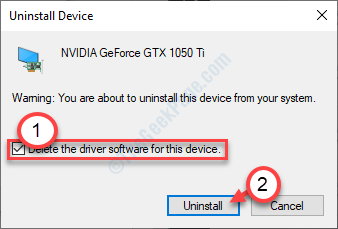
- 882
- 247
- Dominick Barton
Jika Anda menggunakan GPU NVIDIA di perangkat Windows 10 Anda, ada sedikit kemungkinan Anda dapat menyaksikan pesan kesalahan di perangkat Anda 'Anda saat ini tidak menggunakan tampilan yang terpasang pada GPU NVIDIA'. Jika Anda menghadapi masalah ini, pergilah melalui perbaikan mudah ini untuk menyelesaikan masalah.
Perbaiki 1 - Hapus instalan adaptor tampilan
Terkadang driver yang rusak mungkin membuang pesan kesalahan ini di komputer Anda.
1. Tekan Kunci Windows+X dari keyboard Anda.
2. Maka Anda harus mengklik “Pengaturan perangkat“.
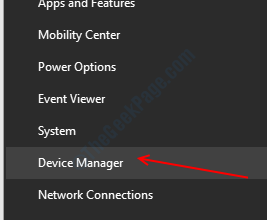
3. Kemudian perluas bagian yang disebut “Display adapter“.
4. Setelah itu, klik kanan di driver grafis nvidia. Kemudian, klik pada “Menghapus perangkat“*.
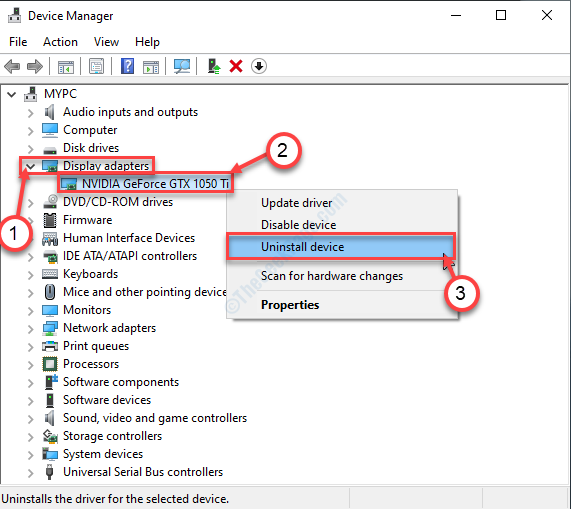
5. Di panel ini, memeriksa kotak di samping opsi "Hapus perangkat lunak driver untuk perangkat ini“.
6. Jika Anda menemukan prompt tambahan untuk konfirmasi, klik "Uninstall“.
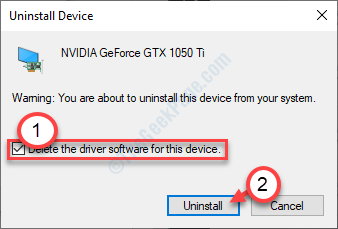
Setelah pengemudi dihapus dari sistem Anda, tutup Pengaturan perangkat.
Kemudian, mengulang kembali perangkat Anda.
*[CATATAN- Jika Anda menghadapi masalah ini di laptop, Anda dapat melihat driver tambahan di bagian 'Tampilan Adaptor'. Ini adalah driver grafis terintegrasi. Ikuti langkah -langkah yang telah kita bahas di atas dan hapus instalannya dari komputer Anda.
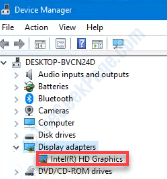
]
Instal Driver NVIDIA di komputer Anda
1. Pergi ke situs nvidia untuk mengunduh driver.
2. Di sini Anda harus memilih "Tipe produk","Seri Produk","Produk","Sistem operasi","Jenis Driver Windows","Jenis unduhan“Menurut spesifikasi kartu grafis Anda.
3. Untuk mencari driver terbaru, klik "Mencari“.
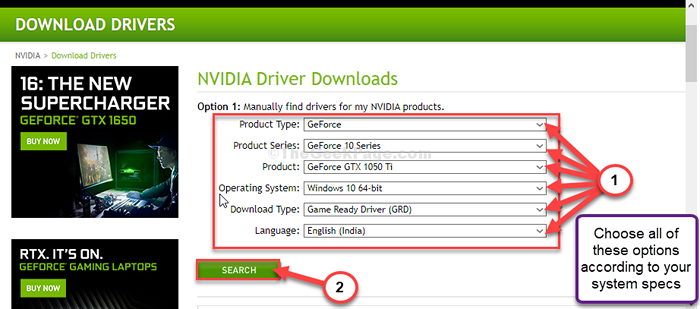
5. Kemudian, klik "Unduh“Mengunduh driver.
6. Setelah driver diunduh, buka lokasi unduhan, setelah itu, DOble-klik di atasnya untuk memulai proses instalasi driver.
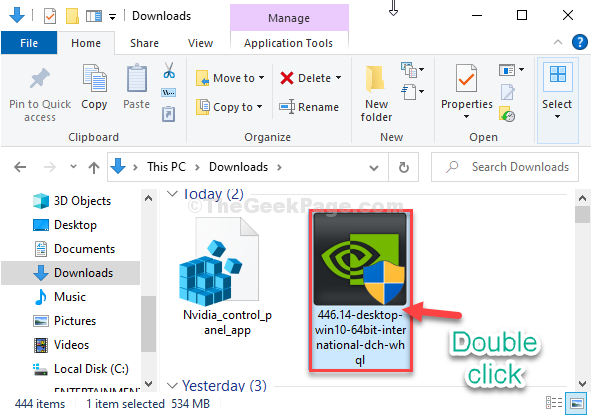
7. Saat memasang driver, memeriksa The "Lakukan instalasi yang bersih" pilihan.
8. Maka Anda harus mengklik “Berikutnya“.
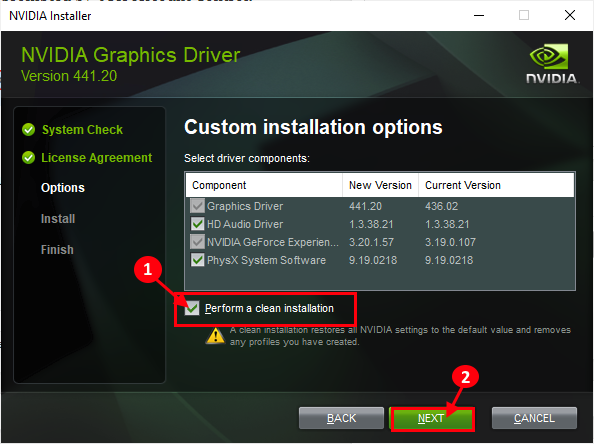
Lengkapi proses instalasi dan mengulang kembali Komputer Anda sesudahnya.
CATATAN-
Jika Anda telah menghapus instalasi Grafis Intel HD driver dari komputer Anda, Anda harus menginstal versi terbaru dari Grafis Intel HD pengemudi.
Buka Pengaturan Unduh Driver Intel atau buka situs web produsen laptop Anda untuk mengunduh driver terbaru.
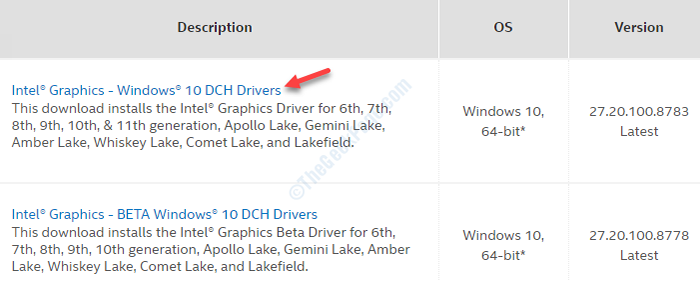
Perbaiki 2 - Colokkan monitor Anda ke port GPU NVIDIA
Colokkan monitor Anda ke port GPU NVIDIA, bukan port grafis terintegrasi.
1. Matikan komputer Anda.
2. Lihatlah bagian belakang kabinet. Sekarang, Anda harus memeriksa bahwa monitor terhubung ke port GPU NVIDIA (terletak di bagian bawah kabinet).
Jika Anda melihat bahwa kabel monitor terhubung dengan kartu grafis terintegrasi (terletak di bagian tengah kabinet), colokkan kabel ke port GPU NVIDIA.
3. Mengulang kembali Sistem Anda dan periksa apakah ini berhasil.
- « Microsoft edge terbuka lalu tutup segera perbaiki
- Display Driver berhenti merespons dan telah memulihkan perbaikan »

